iPhone 使用手冊
- 歡迎使用
-
-
- 相容於 iOS 26 的 iPhone 機型
- iPhone 11
- iPhone 11 Pro
- iPhone 11 Pro Max
- iPhone SE(第二代)
- iPhone 12 mini
- iPhone 12
- iPhone 12 Pro
- iPhone 12 Pro Max
- iPhone 13 mini
- iPhone 13
- iPhone 13 Pro
- iPhone 13 Pro Max
- iPhone SE(第三代)
- iPhone 14
- iPhone 14 Plus
- iPhone 14 Pro
- iPhone 14 Pro Max
- iPhone 15
- iPhone 15 Plus
- iPhone 15 Pro
- iPhone 15 Pro Max
- iPhone 16
- iPhone 16 Plus
- iPhone 16 Pro
- iPhone 16 Pro Max
- iPhone 16e
- iPhone 17
- iPhone 17 Pro
- iPhone 17 Pro Max
- iPhone Air
- 設定基本功能
- 將 iPhone 打造成你的個人風格
- 拍攝絕佳的照片和影片
- 與親朋好友保持聯繫
- 與家人共享功能
- 使用 iPhone 處理日常大小事
- Apple 支援提供的專家建議
-
- iOS 26 的新功能
-
- 指南針
- 捷徑
- 提示
-
- 開始使用輔助使用功能
- 設定時使用輔助使用功能
- 更改 Siri 輔助使用設定
- 快速開啟或關閉輔助使用功能
- 與另一部裝置共享你的「輔助使用」設定
- 版權聲明與商標
在 iPhone 上的「訊息」中使用群組對話
你可以傳送群組文字訊息、為訊息命名和指定圖像以方便查找。在群組對話中,你可以吸引成員關注特定訊息,甚至能合作處理計畫案。
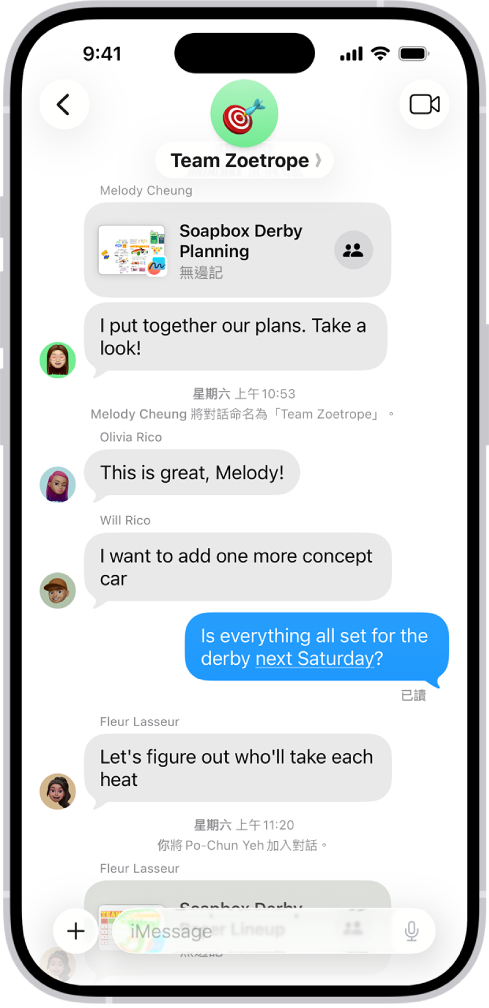
開始群組對話
你可以傳送訊息給多人來開始群組對話。
前往 iPhone 上的「訊息」App
 。
。在對話列表中,點一下螢幕底部的
 。
。點一下「收件人」欄位,輸入每個收件人的電話號碼、聯絡人名稱或「Apple 帳號」。
若要選擇從聯絡人中選擇群組成員,點一下「收件人」欄位中的
 。
。【注意】如果一或多位聯絡人沒有使用 iMessage,訊息泡泡會顯示為綠色而非藍色。
點一下文字欄位,輸入訊息或點一下
 (文字欄位左側)來透過 iMessage App 傳送照片、影片、投票或其他項目。
(文字欄位左側)來透過 iMessage App 傳送照片、影片、投票或其他項目。點一下
 。
。
將成員加入到現有的群組對話
若希望群組對話中至少有另外兩人參與,你可以加入其他聯絡人。
前往 iPhone 上的「訊息」App
 。
。點一下你要加入成員的群組對話。
在對話最上方點一下群組圖像,然後點一下「加入」。
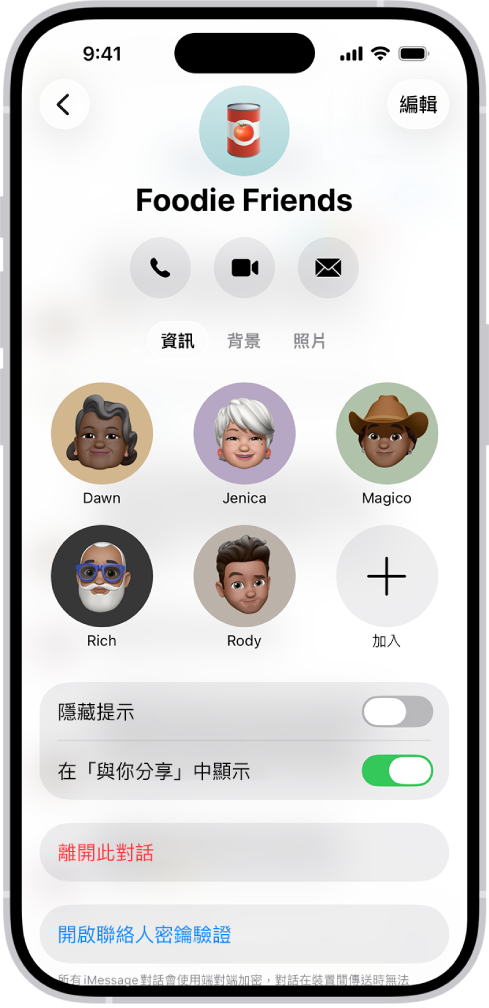
輸入每個收件人的電話號碼、聯絡人名稱或「Apple 帳號」。
若要選擇從聯絡人中加入群組成員,點一下「收件人」欄位中的
 。
。點一下
 來儲存你所做的更動。
來儲存你所做的更動。
【注意】如果群組中有成員沒有開啟 iMessage,請依照螢幕上的指示操作來開始新群組。
若你只有另一位成員在對話中,你需要開始新群組對話來加入其他人。
若要在 iMessage 中將成員從群組對話中移除,請按住對方的圖像,然後點一下「從群組中移除」。
在 iOS 26 或以上版本中,你可以將加入群組對話的參與者新增為聯絡人。請參閱:製作聯絡人。
離開群組對話
提及群組對話中的成員
你可以在群組對話中提及成員名稱來吸引對方關注特定訊息,對方就會收到通知。視對方的設定而定,即使你提及的人將對話靜音,可能也會收到通知。
前往 iPhone 上的「訊息」App
 。
。在對話的文字欄位中開始輸入聯絡人的名稱。
在聯絡人的名稱出現時點一下名稱。
你也可以在「訊息」中輸入 @ 後面接著聯絡人的名稱來提及聯絡人。
若要更改你的名稱在「訊息」中被提及時是否要通知你,請前往「設定」
 > App >「訊息」,然後開啟「通知我」。
> App >「訊息」,然後開啟「通知我」。
為群組對話命名
你可以為群組聊天命名,並選擇代表對話的圖像*。有開啟 iMessage 的所有人都會看到新的名稱和圖像。
前往 iPhone 上的「訊息」App
 。
。在對話最上方點一下群組圖像。
點一下「編輯」,點一下「編輯名稱和照片」,然後選擇一個選項。
付款或請款
在 iOS 26 或以上版本的群組 iMessage 對話中,你可以轉帳給群組聊天的成員,也可以要求群組成員分攤帳單、集資買禮物或還錢給某人,然後在「錢包」App 中追蹤付款項目。請參閱:在「訊息」中使用 Apple Cash 付款、請款和收款。